Transferul apelurilor și consultarea cu utilizatorii în canalul vocal
Puteți transfera apeluri sau vă puteți consulta cu alți agenți sau supervizori pentru a colabora cu aceștia la întrebările pe care le puteți avea atunci când vă aflați într-un apel cu un client.
Pentru a vă familiariza cu comenzile pentru apeluri, consultați Înțelegeți cum să utilizați tabloul de bord pentru agenți și comenzile pentru apeluri.
Transfera apeluri
Când primiți un apel, puteți transfera apelul către un agent, o coadă, un utilizator de echipe de rețea telefonică publică comutată (PSTN) sau un număr PSTN extern. După ce transferați apelul, au loc următoarele acțiuni:
- Clientul este pus în așteptare în mod automat. Se redă muzica de punere în așteptare pentru client.
- În mod implicit, clientul este eliminat automat din așteptare odată ce un agent secundar acceptă apelul transferat. Dacă setarea Anularea reținerii clientului după ce agentul transfera este acceptat este dezactivată, agentul principal trebuie să elimine manual clientul din reținere.
Transferul apelului
Selectați Transferați în fereastra de apelare.
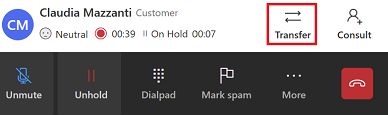
Apare caseta de dialog Transfer. Filele Coadă, Echipe și Tastatura numerică sunt afișate.
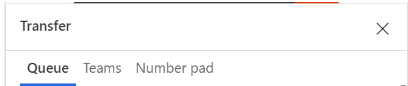
În funcție de cerințele dvs., efectuați unul dintre pașii următori.
Transferați într-o coadă: Selectați Coadă, căutați coada în care doriți să transferați apelul, apoi selectați Transfer. Clientul este pus în așteptare. Agentul care preia apelul transferat devine agentul principal, iar tu devii agentul secundar și ești eliminat din apel.
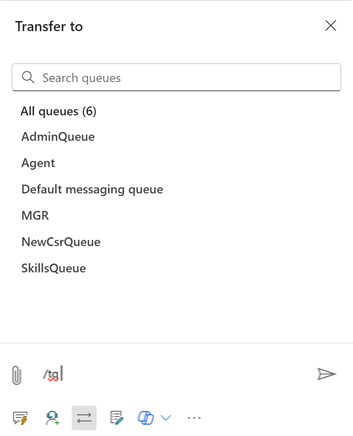
transfera către un număr PSTN extern sau către un utilizator Teams: Selectați Tastatura numerică. Pe tastatura numerică ce apare, introduceți codul de țară, numărul de telefon al clientului, apoi selectați Apelare pentru a apela.
transfera către utilizatorul Teams: selectați Teams și utilizați opțiunea de căutare pentru a căuta un Microsoft Teams utilizator. Rezultatele sunt filtrate pe baza numelor și a prezenței în direct a utilizatorilor în Microsoft Teams.
Comportamentele transfera și de consultare depind de experiența canalului vocal configurată de administratorul dvs.
Când inițiați un transfera, aplicația încheie apelul pentru dvs. imediat ce utilizatorul Teams sau utilizatorul cu numărul extern acceptă sau respinge apelul. Nu trebuie să selectați butonul transfera de lângă agentul secundar pentru a finaliza transfera. Pentru a vă asigura că agentul secundar răspunde la apel, puteți utiliza opțiunea Consultați pentru a colabora cu agentul secundar înainte de a transfera apelul.
Clientul aude un mesaj transfera și au loc următoarele acțiuni pe baza setării Utilizați transferuri în punte :
Activat- Clientul aude muzică de susținere.
- Apelul inițial continuă.
- Dacă utilizatorul extern nu acceptă apelul, clienții vor auzi un mesaj de sistem înainte ca apelul să se încheie.
- Sondajul post-apel este trimis clientului dacă utilizatorul extern sau utilizatorul Teams încheie apelul.
Dezactivat
- Clientul aude sunete.
- Apelul inițial se încheie și începe un nou apel.
- Clienții nu vor auzi un mesaj înainte de încheierea apelului dacă utilizatorul extern nu acceptă apelul.
Utilizați consult pentru a colabora cu alți agenți sau supraveghetori
Opțiunea de consultare vă permite să colaborați cu un alt agent, un supervizor sau un participant extern (fie un număr PSTN, fie un număr PSTN Teams). Puteți iniția un chat, o consultare prin apel sau ambele.
Când inițiați o consultare, au loc următoarele acțiuni:
- Tu ești agentul principal.
- Puteți căuta agenți de consultat în aceeași coadă sau în alte cozi. În plus, puteți filtra agenții dintr-o coadă în funcție de competențe lor. Aplicația afișează agenții al căror competențe se potrivește integral sau parțial cu criteriile selectate, împreună cu numele lor și starea actuală a prezenței.
- Clientul este pus în așteptare în mod automat. Se redă muzica de punere în așteptare pentru client.
- Când colaboratorul invitat se alătură apelului, acesta are un rol de consultant.
- Agentul principal trebuie să scoată manual clientul din starea de așteptare. În timpul unei consultări, agentul principal poate alege să transfere apelul noului participant.
- Dacă agentul principal încheie apelul, apelul se încheie pentru toată lumea.
- Dacă agentul principal își reîmprospătează browserul, toți participanții sunt puși în așteptare până când agentul principal revine la apel.
Consultarea cu un alt utilizator
Selectați Consultare în fereastra de apelare.
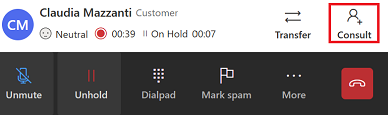
Apare caseta de dialog Consultare. Agent, Echipe și Numărul extern sunt afișate filele.
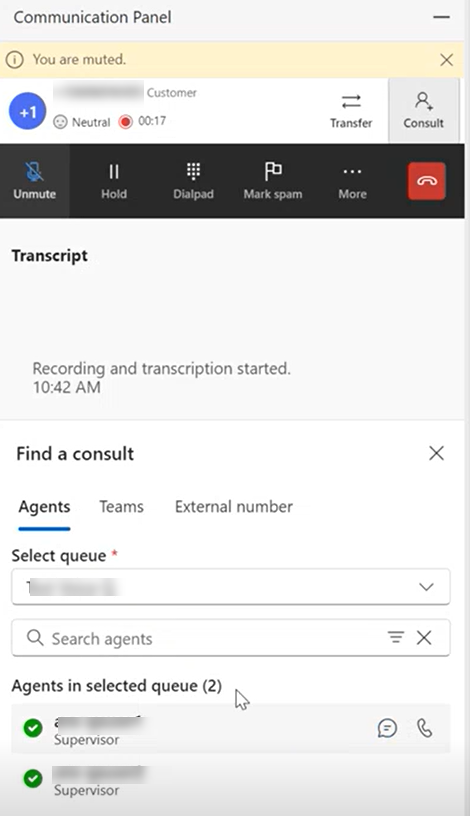
În funcție de cerințele dvs., efectuați unul dintre pașii următori.
Consultați-vă cu un agent intern sau supervizor: Selectați Agent. Puteți să aveți un apel sau să discutați cu un agent intern sau un supervizor. Selectați canalul de conversație și apoi căutați agentul cu care doriți să vă consultați.
Consultați, apoi transferați: Agentul principal care a inițiat consultarea poate transfera apelul oricărui participant implicat în consultare. Pentru a transfera o conversație către agentul de consultanță din conversație, parcurgeți următorii pași:
- Dacă consultarea este cu un participant extern (PSTN sau echipe prin PSTN), selectați Transfer lângă numărul de telefon extern din fereastra de apel. După ce apelul este transferat, agentul secundar devine agentul principal.
- Dacă consultarea este cu un agent intern sau un supervizor, selectați Transfer pe comenzile de apelare. Aplicația afișează fila Agent cu agentul sau supervizorul în consultare.
- După ce apelul este transferat, agentul principal devine agent de consultanță și poate părăsi apelul fără a încheia apelul. Agentul de consultanță devine agentul principal. Dacă agentul principal părăsește apelul, apelul se încheie pentru client.
- Dacă administratorul dvs. nu a activat Utilizarea transferurilor prin punte, utilizatorul extern primește o nouă solicitare de apel. Clientul aude un mesaj că sunt transferați și apoi sunetul de apel. Nu vei fi la noul apel.
Consultați-vă cu un număr PSTN extern: Selectați Tastatură numerică. Pe tastatura numerică ce apare, introduceți codul de țară, numărul de telefon al clientului, apoi selectați Apelare pentru a apela. În mod implicit, consultația este privată, clientul este în așteptare în timp ce agentul principal vorbește cu noul participant. Puteți avea și o consultare publică, în cazul în care clientul este implicat activ în conversație.
Pentru a face consultația publică, selectați Punere în așteptare pentru a pune apelul în așteptare. Când agentul secundar se alătură conversației, eliminați clientul din așteptare pentru a continua consultarea.Consultați-vă cu utilizatorul Teams: selectați Teams și utilizați opțiunea de căutare pentru a căuta și selecta Microsoft Teams utilizatorul pe care l-ați place să se consulte cu. Consultați: Activați consultarea vocală cu Microsoft Teams utilizatori
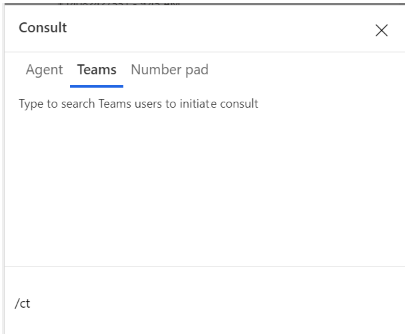
Înregistrarea apelului și transcrierea conversației cu utilizatorul Teams sunt salvate în aplicație pentru raportare și conformitate.
Consultați și
Prezentare generală a canalului vocal
Activați consultarea vocală cu Microsoft Teams utilizatorii
Apelarea unui client